 Kontrolní seznam pro řešení problémů
Kontrolní seznam pro řešení problémů
 Řešení problémů s instalací
Řešení problémů s instalací
 Řešení problémů s tiskem
Řešení problémů s tiskem
 Řešení problémů se skenováním a kopírováním
Řešení problémů se skenováním a kopírováním
 Řešení problémů s faxováním
Řešení problémů s faxováním
 Další možnosti řešení problémů
Další možnosti řešení problémů
Kontrolní seznam pro řešení problémů
Pokud máte problém se zařízením All-In-One, zkontrolujte před kontaktováním střediska zákaznické podpory společnosti Lexmark následující položky:
- Je zdroj napájení řádně zapojen do zařízení All-In-One a do funkční elektrické zásuvky?
- Jsou počítač i zařízení All-In-One zapnuty?
- Je kabel USB správně připojen k zařízení All-In-One, k počítači nebo k adaptéru Lexmark?
- Byla z dolní a zadní části obou tiskových kazet odstraněna nálepka a průhledná páska?
- Je váš operační systém kompatibilní se zařízením All-In-One? Zařízení Lexmark 4200 Series podporuje následující operační systémy:
- Windows 98
- Windows Me
- Windows 2000
- Windows XP
Na pracovní ploše klepněte na tlačítko Start  Programy nebo Všechny programy.
Programy nebo Všechny programy.
Pokud v seznamu programů není uvedena položka Lexmark 4200 Series, nainstalujte software zařízení All-In-One.
Nastavení zařízení All-In-One jako výchozí tiskárny:
- Klepněte na tlačítko Start
 Nastavení
Nastavení Tiskárny.
Tiskárny.
- Pravým tlačítkem myši klepněte na položku Lexmark 4200 Series a zkontrolujte, zda je vybrána volba Nastavit jako výchozí.
- Používáte-li zařízení All-In-One spolu s počítačem, je připojeno přímo k vašemu počítači? Je-li připojeno přes externí zařízení, například rozbočovač USB nebo přepínací zařízení, postupujte takto:
- Odpojte zařízení All-In-One od všech externích zařízení.
- Připojte zařízení All-In-One přímo k počítači pomocí kabelu USB.
- Postupujte podle pokynů a vytiskněte zkušební stránku.
- Otevřete program Středisko řešení Lexmark. Nápověda viz Použití programu Středisko řešení Lexmark.
- Na kartě Údržba klepněte na tlačítko Tisk zkušební stránky.
- Jestliže se zkušební stránka vytiskne, problém je pravděpodobně v externím zařízení a nikoli v zařízení All-In-One. Další informace najdete v dokumentaci k příslušnému externímu zařízení.
- Jestliže se zkušební stránka nevytiskne, otevřete nápovědu softwaru zařízení All-In-One a vyhledejte informace o řešení problémů.
|
Potřebujete-li nápovědu k této operaci:
|
Nahlédněte do tématu:
|
|
Instalace
|
|
|
Tisk
|
|
|
Skenování a kopírování
|
|
|
Faxování
|
Řešení problémů s faxováním
|
Řešení problémů s instalací
Kontrolka napájení se nerozsvítila
- Zkontrolujte připojení napájecího kabelu. Přesvědčte se, že je kabel napájení dobře zasunut do konektoru na zařízení All-In-One.
- Stiskněte tlačítko Napájení na ovládacím panelu.
Po vložení disku CD se softwarem zařízení All-In-One se nic nestalo
Poklepejte na ikonu Tento počítač na pracovní ploše a poté poklepejte na ikonu jednotky CD-ROM. Pokud je to nezbytné, poklepejte na soubor setup.exe a nainstalujte software podle pokynů na obrazovce.
Řešení problémů s tiskem
Dokument se nevytiskne
- Ujistěte se, že z dolní části tiskových kazet byla úplně odstraněna nálepka a páska. Nápověda viz Výměna tiskových kazet.
- Použijte nepoškozený kabel USB.
- Zkontrolujte stav zařízení All-In-One a ujistěte se, že dokument nebyl zastaven nebo pozastaven.
Kontrola stavu zařízení All-In-One:
- Klepněte na tlačítko Start
 Nastavení
Nastavení Tiskárny.
Tiskárny.
- Poklepejte na ikonu Lexmark 4200 Series a klepněte na položku Tiskárna.
- Zkontrolujte, zda není zaškrtnuta volba Pozastavit tisk.
- Vytiskněte zkušební stránku.
Tisk dokumentu je pomalý
- Zavřete nepoužívané aplikace.
- Snižte rozlišení kvality tisku (režimy Rychle a Normálně tisknou rychleji než Lépe a Nejlépe).
Poznámka: Fotografie a dokumenty obsahující grafické prvky se mohou tisknout pomaleji než běžný text.
Nesprávné podávání nebo zablokování dokumentů
Nesprávné podávání papírů nebo podávání více listů
- Používejte papír doporučený pro inkoustové tiskárny.
- Papír do zařízení All-In-One nezasunujte násilím.
- Do zařízení All-In-One nevkládejte příliš mnoho papírů. Nápověda viz Založte nejvýše.
- Ujistěte se, že se vodicí lišta opírá o levý okraj papíru tak, aby se papíry v zásobníku papíru neprohýbaly.
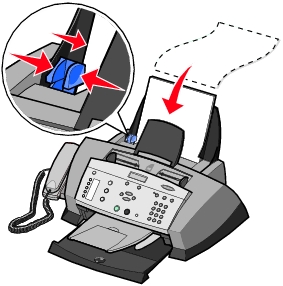
- Zařízení All-In-One musí být umístěno na rovném plochém podkladu.
Zaseknutý papír
Pokud došlo k zablokování papíru u zásobníku papíru nebo v automatickém podavači dokumentů, vyjměte zablokovaný papír ze zařízení All-In-One. Pokud je papír zasunut příliš daleko do zařízení All-In-One a nelze jej vyjmout:
- Stisknutím tlačítka Napájení vypněte zařízení All-In-One.
- Otevřete ovládací panel a pomalu, ale silně papír vytáhněte.
Pokud na papír nemůžete dosáhnout, protože je zasunut příliš hluboko v zařízení All-In-One, postupujte takto:
- Otevřete dvířka pro přístup ke kazetám a pak papír vytáhněte.

- Zavřete dvířka pro přístup ke kazetám a pak pevně zavřete ovládací panel, dokud nezaklapne na místo.
- Stisknutím tlačítka Napájení zapněte zařízení All-In-One a vytiskněte dokument.
Poznámka: Tisknete-li na nekonečný papír, přesvědčte se, že jste v okně Vlastnosti tisku vybrali položky Nekonečný Letter nebo Nekonečný A4. Nápověda viz Práce s oknem Vlastnosti tisku.
Dokument se vytiskne ve špatné kvalitě
Dokument je příliš světlý nebo příliš tmavý
Dokument lze zesvětlit nebo ztmavit pomocí ovládacího panelu.
- Na ovládacím panelu stiskněte tlačítko Světlejší/Tmavší.
- Stisknutím tlačítka se šipkou doprava ztmavíte dokument, stisknutím tlačítka se šipkou doleva jej zesvětlíte.
- Když se hvězdička (*) na displeji posune do požadované pozice, stiskněte tlačítko Vybrat.
Svislé rovné čáry nejsou hladké
Chcete-li zvýšit kvalitu tisku svislých rovných čar v tabulkách, rámečcích a grafech, postupujte takto:
Tisk je příliš tmavý nebo rozmazaný
- Ponechte před manipulací s papírem zaschnout inkoust.
- V okně Vlastnosti, Volby nebo v programu All-In-One Center vyberte správný typ a velikost papíru.
- Ujistěte se, že papír není přeložený nebo pomačkaný.
- Nastavte kvalitu tisku odpovídající použitému typu papíru. Pokud tisknete na papír pro inkoustové tiskárny, vyberte položku Rychlá kopie na kartě Kvalita/Kopie v okně Vlastnosti, Volby, Možnosti, Nastavení nebo v programu All-In-One Center.
Vytištěné stránky obsahují střídavě pruhy světlého a tmavého tisku (přerušovaný tisk)
Pokud dokument obsahuje střídavé pruhy světlého a tmavého tisku, může být nutné vybrat nejvyšší kvalitu tisku.
- Otevřete dokument a klepněte na položku Soubor
 Tisk.
Tisk.
- V dialogovém okně Tisk klepněte na tlačítko Vlastnosti, Volby, Možnosti nebo Nastavení (podle použitého programu nebo operačního systému).
- Na kartě Kvalita/kopie vyberte volbu Nejlepší.
Na okrajích stránky se kvalita tisku snižuje
Stejně jako jiná zařízení All-In-One, ani zařízení Lexmark 4200 Series nemůže tisknout na plochu zcela u levého, pravého, horního, ani dolního okraje stránky. Používejte následující minimální nastavení:
- 6,35 mm pro všechny velikosti papíru s výjimkou formátu A4
- 3,37 mm pro papír formátu A4
1,7 mm
16,51 mm
Barvy jsou vybledlé, netisknou se nebo se netisknou úplně
- Zkontrolujte množství inkoustu graficky znázorněné na kartě Kazety programu Středisko řešení Lexmark.
- Použijte jiné nastavení barev.
- Ujistěte se, že z dolní části obou kazet byla úplně odstraněna nálepka a páska.
- Pokud jste někdy dříve změnili nastavení Světlejší/Tmavší v zařízení All-In-One nebo v programu All-In-One Center, změňte nastavení zpět na výchozí hodnoty.
Řešení problémů se skenováním a kopírováním
Skenované dokumenty jsou nezřetelné
Vyčistěte skenovací čočku a bílý válec. Nápověda viz Čištění skenovací čočky a bílého válce.
Zprávy na displeji nejsou zobrazeny v požadovaném jazyce
Nejsou-li zprávy na displeji zařízení All-In-One zobrazeny v požadovaném jazyce, změňte jazyk:
- Opakovaně stiskněte tlačítko Možnosti na ovládacím panelu, dokud se na displeji nezobrazí nápis Jazyk.
- Projděte seznam jazyků pomocí tlačítka se šipkou doprava.
- Až bude na displeji zobrazen požadovaný jazyk, stiskněte tlačítko Vybrat. Zvolený jazyk bude uložen jako výchozí.
Zařízení All-In-One nekomunikuje s počítačem
- Odpojte a poté znovu připojte oba konce kabelu USB. Nápovědu najdete v dokumentaci pro instalaci.
- Odpojte napájení z elektrické zásuvky a znovu jej připojte. (Nápovědu najdete v dokumentaci pro instalaci). Ujistěte se, že svítí kontrolka napájení. Pokud se kontrolka nerozsvítí, stiskněte tlačítko Napájení.
Kvalita černobílých kopií není uspokojivá
Možná bude nutné změnit Rozšířená nastavení kopírování v aplikaci All-In-One Center.
- Poklepejte na ikonu Lexmark 4200 Series All-In-One Center na pracovní ploše.
Zobrazí se hlavní stránka aplikace All-In-One.
- Klepněte na položku Zobrazit další nastavení kopírování.
- Klepněte na položku Zobrazit rozšířené nastavení kopírování a poté na kartu Skenovat.
- V rozbalovací nabídce Barevná hloubka vyberte položku Šedá.
- Klepněte na tlačítko OK.
Dokument obsahuje šachovnicový vzorek
Pokud skenujete nebo kopírujete tištěný originál a v dokumentu se objeví šachovnicový vzorek, postupujte podle níže uvedených pokynů.
Skenování:
- Poklepejte na ikonu Lexmark 4200 Series All-In-One Center na pracovní ploše.
Zobrazí se hlavní stránka aplikace All-In-One.
- Klepněte na položku Zobrazit další nastavení skenování.
- V nabídce Co skenujete? vyberte položku Časopis.
- Klepněte na tlačítko Skenovat.
Kopírování:
- Poklepejte na ikonu Lexmark 4200 Series All-In-One Center na pracovní ploše.
Zobrazí se hlavní stránka aplikace All-In-One.
- Klepněte na položku Zobrazit další nastavení kopírování.
- Klepněte na volbu Zobrazit rozšířené nastavení kopírování.
- Vyberte kartu Obrazové vzory.
- Obrazové vzory odstraníte z kopírovaných časopisů nebo novin zaškrtnutím druhého políčka.
- Klepněte na tlačítko OK.
Naskenovaný obrázek je oříznutý
Můžete zapnout nebo vypnout automatické oříznutí nebo nastavit, jak má být obrázek oříznut.
Vypnutí automatického oříznutí:
- Poklepejte na ikonu Lexmark 4200 Series All-In-One Center na pracovní ploše.
Zobrazí se hlavní stránka aplikace All-In-One.
- Klepněte na položku Zobrazit další nastavení skenování.
- Klepněte na položku Zobrazit rozšířené nastavení skenování.
- Vyberte kartu Skenování.
- Klepněte na položku Vyberte oblast, která má být skenována a vyberte z rozbalovací nabídky velikost.
- Klepněte na tlačítko OK.
Nastavení způsobu oříznutí obrazu:
- Poklepejte na ikonu Lexmark 4200 Series All-In-One Center na pracovní ploše.
Zobrazí se hlavní stránka aplikace All-In-One.
- Klepněte na položku Zobrazit další nastavení skenování.
- Klepněte na položku Zobrazit rozšířené nastavení skenování.
- Vyberte kartu Skenování.
- Vyberte položku Automaticky oříznout naskenovaný dokument.
- Posunutím posuvníku doleva nastavíte menší oříznutí, posunutím doprava nastavíte větší oříznutí.
- Klepněte na tlačítko OK.
Okraje naskenovaného dokumentu jsou oříznuté
Jsou-li okraje naskenovaného dokumentu oříznuté:
- Na ovládacím panelu stiskněte tlačítko Kopírovat.
- Opakovaným stisknutím tlačítka Možnosti zobrazte položku Zvětšit/Zmenšit .
- Opakovaným stisknutím tlačítka se šipkou doprava zobrazíte položku Přizpůsobit na stránku .
- Stiskněte tlačítko Vybrat.
Poznámka: Faxy jsou na stránku přizpůsobeny automaticky.
Zařízení All-In-One zobrazuje chybové zprávy
Tento oddíl popisuje význam chybových zpráv softwaru All-In-One na monitoru vašeho počítače nebo na displeji ovládacího panelu.
Zpráva Dochází inkoust
- V tiskové kazetě dochází inkoust. Zpráva Dochází inkoust se zobrazí, pokud hladina inkoustu v kazetách klesne pod 25%, 15% a 5%. Pokud se tato zpráva zobrazí, můžete postupovat některým z následujících způsobů:
- Klepněte na tlačítko OK.
- Klepněte na tlačítko ?. Zobrazí se informace o objednání příslušenství.
- Objednejte novou kazetu nebo najděte nejbližšího prodejce na webové stránce společnosti Lexmark na adrese www.lexmark.com.
Nápověda k instalaci nové kazety viz Výměna tiskových kazet.
Zpráva Zaseknutý papír
Pokud dojde ve vašem zařízení All-In-One k zablokování papíru, zobrazí se na displeji jedna z následujících zpráv:
- Stiskněte tlačítko Napájení, pak odstraňte zablokovaný papír
- Odstraňte zaseknutý papír//Stiskněte tlačítko Stop/Vymazat
Postupujte podle pokynů na obrazovce a odstraňte zprávu. Další nápověda k odstraňování zablokovaného papíru viz Zaseknutý papír.
Zpráva Došel papír
Pokud v zařízení All-In-One došel papír, zobrazí se na displeji zpráva Založte papír a stiskněte tlačítko Vybrat.
- Pro odstranění zprávy postupujte podle pokynů.
- Vytiskněte dokument.
Poznámka: Pokud dojde ve vašem zařízení All-In-One k zablokování papíru, nápovědu naleznete v části Zpráva Zaseknutý papír.
Chyba kazety: 1203
V tiskové kazetě je nedostatek inkoustu.
- Stisknutím tlačítka Napájení vypněte zařízení All-In-One.
- Odpojte zařízení All-In-One z elektrické zásuvky.
- Zapojte zařízení All-In-One.
- Přeinstalujte kazety.
Pokud problém přetrvává, nahlédněte do části Další možnosti řešení problémů nebo kazety vyměňte.
Chyba hardwaru: 1200
Zařízení All-In-One je zablokované.
- Stisknutím tlačítka Napájení vypněte zařízení All-In-One.
- Odpojte zařízení All-In-One z elektrické zásuvky.
- Odstraňte případný zaseknutý papír.
- Zapojte zařízení All-In-One.
Chyba kazety
Nosič kazet je zablokovaný.
- Stisknutím tlačítka Napájení vypněte zařízení All-In-One.
- Odpojte zařízení All-In-One z elektrické zásuvky.
- Otevřete ovládací panel.
- Otevřete dvířka pro přístup ke kazetám.
- Přesvědčte se, že jsou kazety v nosiči ve správné poloze.
- Odstraňte případné předměty bránící nosiči v pohybu.
- Zapojte zařízení All-In-One.
- Stisknutím tlačítka Napájení zapněte zařízení All-In-One.
Kontrolka napájení dvakrát blikne
Mohlo dojít k zablokování nosiče tiskových kazet. Ověřte, zda se na obrazovce neobjevila chybová zpráva.
- Vypněte zařízení All-In-One.
- Po několika sekundách zařízení All-In-One znovu zapněte.
Odinstalování a přeinstalování softwaru
Pokud zařízení All-In-One nefunguje správně nebo pokud se při pokusu použít zařízení All-In-One zobrazí zpráva o problémech s komunikací, bude pravděpodobně nutné odinstalovat a znovu nainstalovat software tiskárny.
- Na pracovní ploše klepněte na tlačítko Start
 Programy
Programy  Lexmark 4200 Series
Lexmark 4200 Series  Odinstalovat Lexmark 4200 Series.
Odinstalovat Lexmark 4200 Series.
- Při odinstalování softwaru All-In-One postupujte podle pokynů na obrazovce.
- Restartujte počítač a znovu nainstalujte software zařízení All-In-One.
- Vložte disk CD a nainstalujte software podle pokynů na obrazovce.
Řešení problémů s faxováním
Mezi níže uvedenými problémy najděte ten, který nejlépe odpovídá vašim potížím:
|
Příznaky:
|
Problém:
|
Řešení:
|
|
Nelze odeslat fax
|
Je zařízení All-In-One zapnuto?
|
Stiskněte tlačítko Napájení. Rozsvítí se kontrolka napájení.
|
|
Jsou faxové číslo, kód země, datum a čas správně nastaveny?
|
Musíte nastavit faxové číslo, kód země, datum a čas. Nastavení faxového čísla viz PERSONALIZACE FAXU. Nastavení kódu země viz KÓD ZEMĚ NEBO OBLASTI. Nastavení času a data viz Nastavení data a času na displeji.
|
|
Je zařízení All-In-One připojeno k nepodporované lince (DSL, ISDN, PBX nebo kabelový modem)?
|
Instalujte zařízení All-In-One spolu s filtrovacím zařízením. Potom lze použít i nepodporovanou linku. Další informace viz Připojení k nepodporovaným linkám.
|
|
Je telefonní linka používána i jiným zařízením?
|
Pokud vaše zařízení All-In-One sdílí telefonní linku s modemem pro vytáčení, přesvědčte se před odesíláním nebo přijímáním faxů, že jste odhlášeni od sítě Internet.
Pokud má vaše zařízení All-In-One nastaveno charakteristické vyzvánění, přesvědčte se před odesíláním nebo přijímáním faxů, že se telefonní linka právě nepoužívá.
|
|
Je originální dokument správně založen?
|
Originální dokument vložte do automatického podavače dokumentů lícovou stranou dolů. Viz Zakládání originálního dokumentu do automatického podavače dokumentů.
|
|
Došlo k uvíznutí papíru?
|
Viz Zaseknutí papíru.
|
|
Není paměť plná?
|
Odesílejte fax po jednotlivých stránkách.
Vytočte faxové číslo a pak skenujte dokument.
|
|
Nelze odeslat fax
|
Nejsou uvolněné kabely (napájení, telefon, sluchátko, záznamník)?
|
Ověřte, zda jsou všechny kabely správně připojeny.
|
|
Je Rychlé vytáčení správně nastaveno?
|
Viz Nastavení Rychlého vytáčení).
|
|
Nelze přijmout fax
|
Je správně založen papír?
|
Viz Zakládání běžného papíru do zásobníku papíru nebo Zakládání originálního dokumentu do automatického podavače dokumentů.
|
|
Je z tiskových kazet sejmuta ochranná páska a nálepka?
|
Sejměte ze spodní části tiskových kazet přelepku a průhlednou pásku.
|
|
Dochází v tiskové kazetě inkoust?
|
Nahraďte tiskovou kazetu novou kazetou.
|
|
Je charakteristické vyzvánění správně nastaveno?
|
Viz Nastavení charakteristického vyzvánění.
|
|
Došlo k uvíznutí papíru?
|
Viz Zaseknutí papíru.
|
|
Nenarušuje čekající hovor přenos faxu?
|
Před odesláním faxu znepřístupněte položku Čekající hovor. Kontaktujte poskytovatele telefonních služeb, který vám poskytne informace o dočasném znepřístupnění služby Čekající hovor.
|
|
Přijatý fax je prázdný
|
Je originál faxu vložen vzhůru nohama?
|
Přesvědčte se, že je originální dokument vložen do automatického podavače dokumentů lícovou stranou dolů.
|
|
Netrpí přijímací faxový přístroj nedostatkem inkoustu?
|
Nahraďte tiskovou kazetu novou kazetou.
|
|
Je instalována černá i barevná kazeta?
|
Nainstalujte obě tiskové kazety. Zařízení All-In-One bude funkční, jen pokud byly instalovány obě kazety. Nápověda k instalaci kazet viz Výměna tiskových kazet.
|
|
Jsou datum a čas správně nastaveny?
|
Viz Nastavení data a času na displeji.
|
|
Přijatý fax má nízkou kvalitu tisku
|
Je originální dokument také ve špatné kvalitě?
|
Přesvědčte se, že kvalita původního dokumentu je postačující.
|
|
Dochází v přijímacím faxovém přístroji inkoust?
|
Nahraďte tiskovou kazetu novou kazetou.
|
|
Je kvalita tisku na přijímacím faxovém přístroji správně nastavena?
|
Přesvědčte se, že nastavení kvality tisku na přijímacím faxovém přístroji je postačující.
|
Další možnosti řešení problémů
Pokud výše uvedená řešení váš problém se zařízením All-In-One nevyřešila, vyhledejte další informace týkající se řešení problémů v programu Středisko řešení Lexmark:
- Klepněte na položku Start
 Programy
Programy  Lexmark 4200 Series
Lexmark 4200 Series  Středisko řešení Lexmark.
Středisko řešení Lexmark.
- Klepněte na kartu Řešení problémů na levé straně obrazovky.
Zobrazte stránku http://support.lexmark.com/ , kde naleznete další informace.
 Kontrolní seznam pro řešení problémů
Kontrolní seznam pro řešení problémů Kontrolní seznam pro řešení problémů
Kontrolní seznam pro řešení problémů Řešení problémů se skenováním a kopírováním
Řešení problémů se skenováním a kopírováním Další možnosti řešení problémů
Další možnosti řešení problémů Programy nebo Všechny programy.
Programy nebo Všechny programy.
 Nastavení
Nastavení Tiskárny.
Tiskárny.
 Nastavení
Nastavení Tiskárny.
Tiskárny.
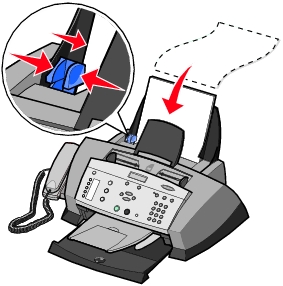

 Tisk.
Tisk.
 Programy
Programy  Lexmark 4200 Series
Lexmark 4200 Series  Odinstalovat Lexmark 4200 Series.
Odinstalovat Lexmark 4200 Series.
 Programy
Programy  Lexmark 4200 Series
Lexmark 4200 Series  Středisko řešení Lexmark.
Středisko řešení Lexmark.